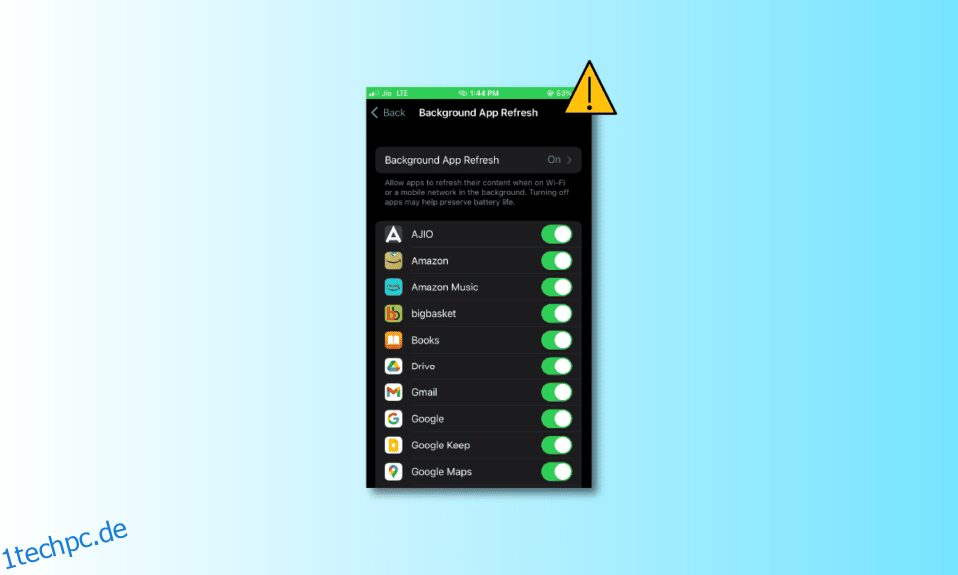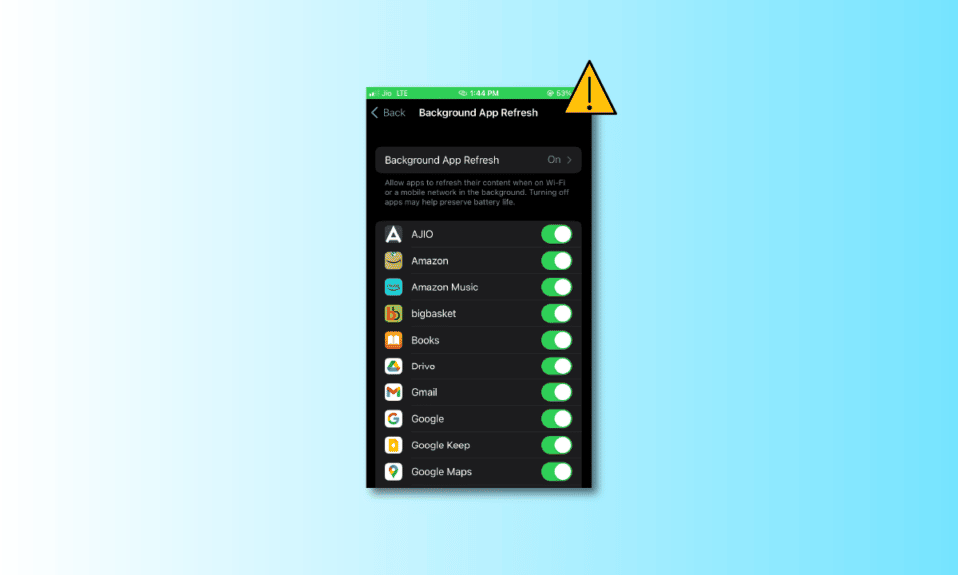
Eine App zu haben, die ständig aktualisiert wird, ohne dass sie geöffnet und mit dem Internet verbunden werden muss, kann als Lifehack betrachtet werden. Die Hintergrund-App-Aktualisierung ermöglicht es der App, die neuesten Daten abzurufen, um die Dinge für Sie viel einfacher zu machen, aber es kann sicher ziemlich ärgerlich sein, wenn die Hintergrund-App-Aktualisierung nicht funktioniert. Wenn Sie auch mit dem gleichen Problem konfrontiert sind, dann sind Sie auf der richtigen Seite. In diesem Artikel bringen wir Ihnen die Korrekturen für Ihr iPhone mit Hintergrund-App-Aktualisierung, das nicht funktioniert.
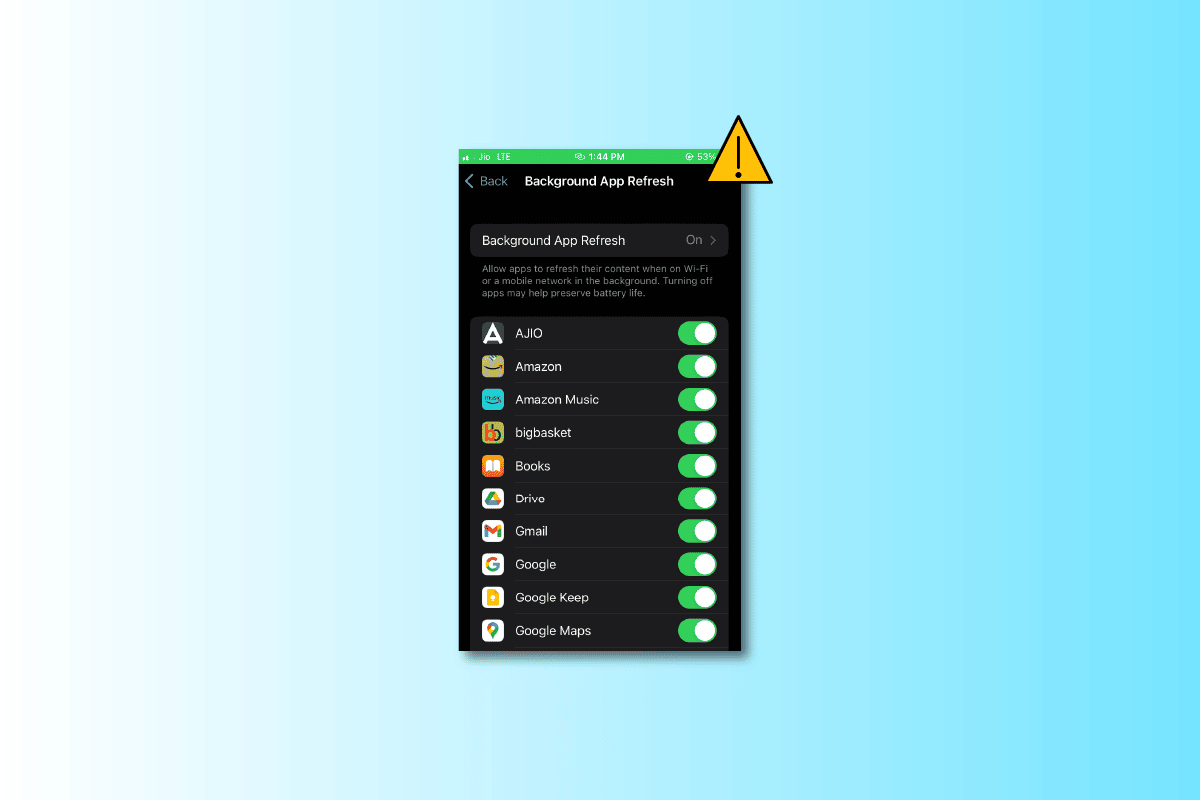
Inhaltsverzeichnis
So beheben Sie, dass die Aktualisierung der Hintergrund-App auf dem iPhone nicht funktioniert
Um zu wissen, wie man die Hintergrund-App-Aktualisierung repariert, die nicht funktioniert, müssen wir zuerst die Ursache dafür verstehen. Lesen Sie weiter, um es besser zu verstehen.
Verstehe, was eine App-Hintergrundaktualisierung ist
Hintergrund-App-Aktualisierung ist eine Funktion, die auf iOS- und Android-Geräten zu finden ist. Es ermöglicht Apps, Inhalte aus dem Internet zu aktualisieren und alle möglichen Funktionen im Hintergrund Ihres iOS-Geräts auszuführen. Sobald die Aktualisierung der Hintergrund-App aktiviert ist, werden alle Apps automatisch aktualisiert, sodass Sie die App nicht jedes Mal öffnen müssen, wenn Sie sie aktualisieren möchten. Was ist Ihrer Meinung nach die Aktualisierung der Hintergrund-App? Lassen Sie uns zuerst seine Verwendung verstehen, um es besser zu verstehen.
- Apps, die die mobile Datennutzung verfolgen, sammeln im Hintergrund Informationen.
-
Automatische Synchronisierung des Cloud-Speichers.
- Social-Media-Apps wie Instagram werden ebenfalls automatisch aktualisiert.
-
Nachrichten-Apps erhalten die neuesten Schlagzeilen, wenn sie die App-Aktualisierung im Hintergrund verwenden.
Warum Hintergrund-App-Aktualisierung iPhone ausgegraut?
Es kann ziemlich frustrierend sein, wenn Background App Refresh iPhone ausgegraut ist. Wenn Sie dieses Problem finden, könnte es an den angegebenen Gründen liegen.
- Der Energiesparmodus ist aktiviert, da die Aktualisierung der Hintergrund-App automatisch deaktiviert wird, während der Energiesparmodus aktiviert ist.
- Das Beenden einer App wurde kürzlich erzwungen.
- Die Hintergrund-App-Aktualisierung ist für alle Apps deaktiviert.
- Ihre iOS-Version ist möglicherweise nicht kompatibel.
- Die App benötigt möglicherweise ein Update.
- Der Beta-Tester verursacht möglicherweise ein Problem
Lösungen für die Hintergrund-App-Aktualisierung des iPhone funktionieren nicht auf dem iPhone
Sie wären erstaunt zu erfahren, dass mehrere iPhone-Apps auf die Hintergrundaktualisierung angewiesen sind, um Zugriff auf die neuesten Daten zu erhalten. Auf diese Weise zeigt es Ihnen die neuesten Informationen und benachrichtigt Sie auch darüber. Nachdem Sie nun eine Vorstellung davon haben, wie die Hintergrund-App-Aktualisierung funktioniert, können Sie leichter verstehen, warum die Hintergrund-App-Aktualisierung nicht funktioniert. Lassen Sie uns besprechen, was dieses Problem beheben kann.
Methode 1: Ändern Sie die iPhone-Einstellungen
Die Aktualisierung der Hintergrund-App ist standardmäßig aktiviert, aber Sie können sie manuell aktivieren, wenn sie zufällig deaktiviert ist. Um es einzuschalten, folgen Sie den unten angegebenen Schritten.
1. Öffnen Sie die Telefoneinstellungen.
2. Scrollen Sie nach unten zu Allgemein und tippen Sie darauf.
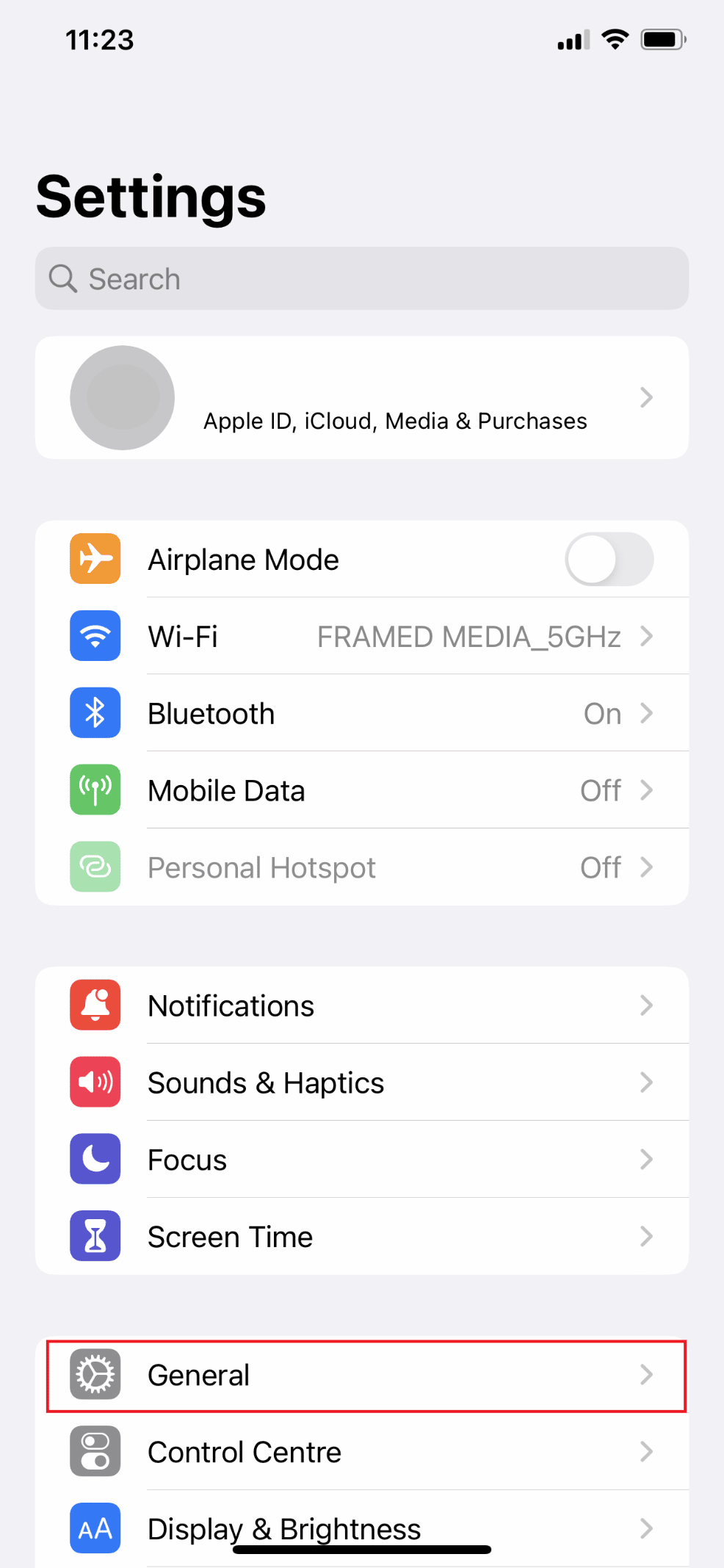
3. Tippen Sie als Nächstes auf Background App Refresh.
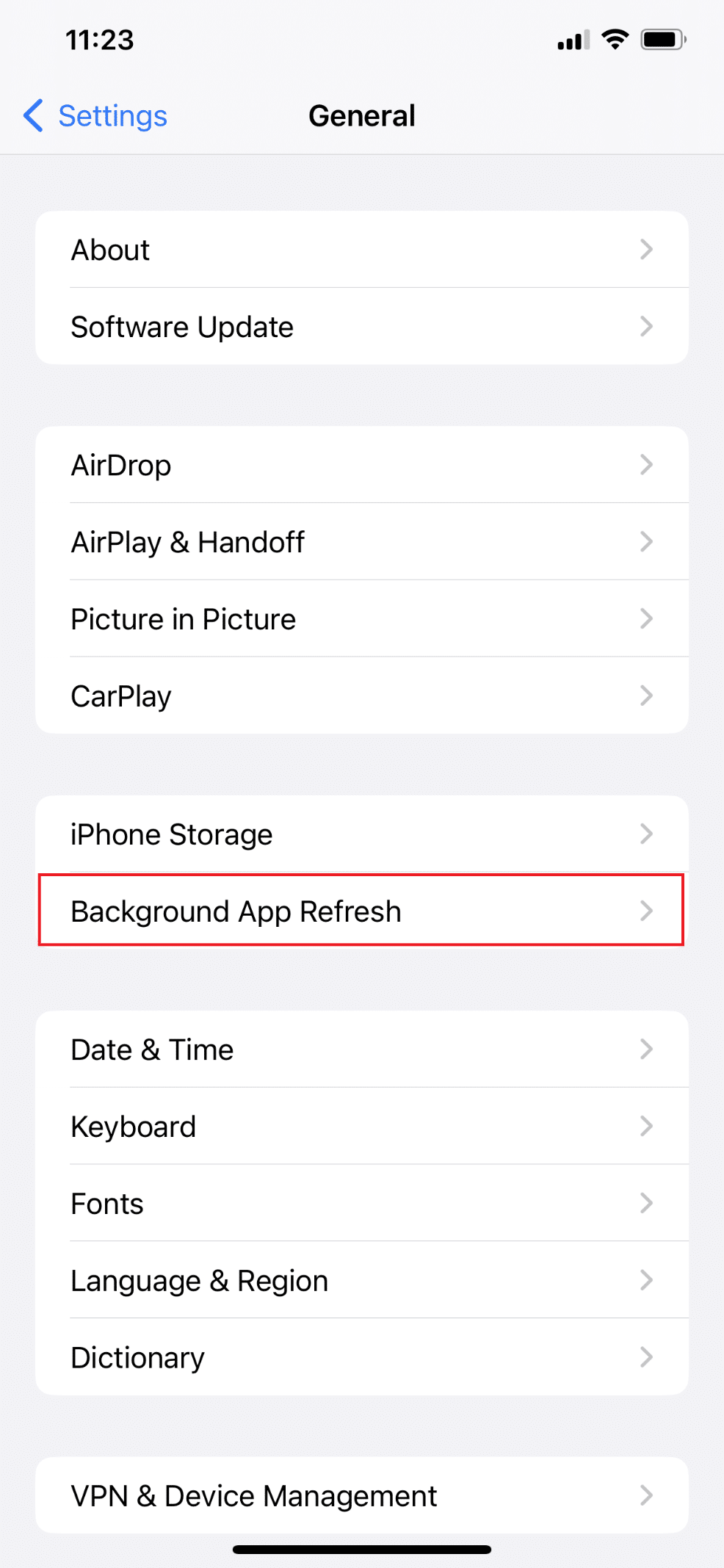
4. Aktivieren Sie die App-Aktualisierung im Hintergrund.
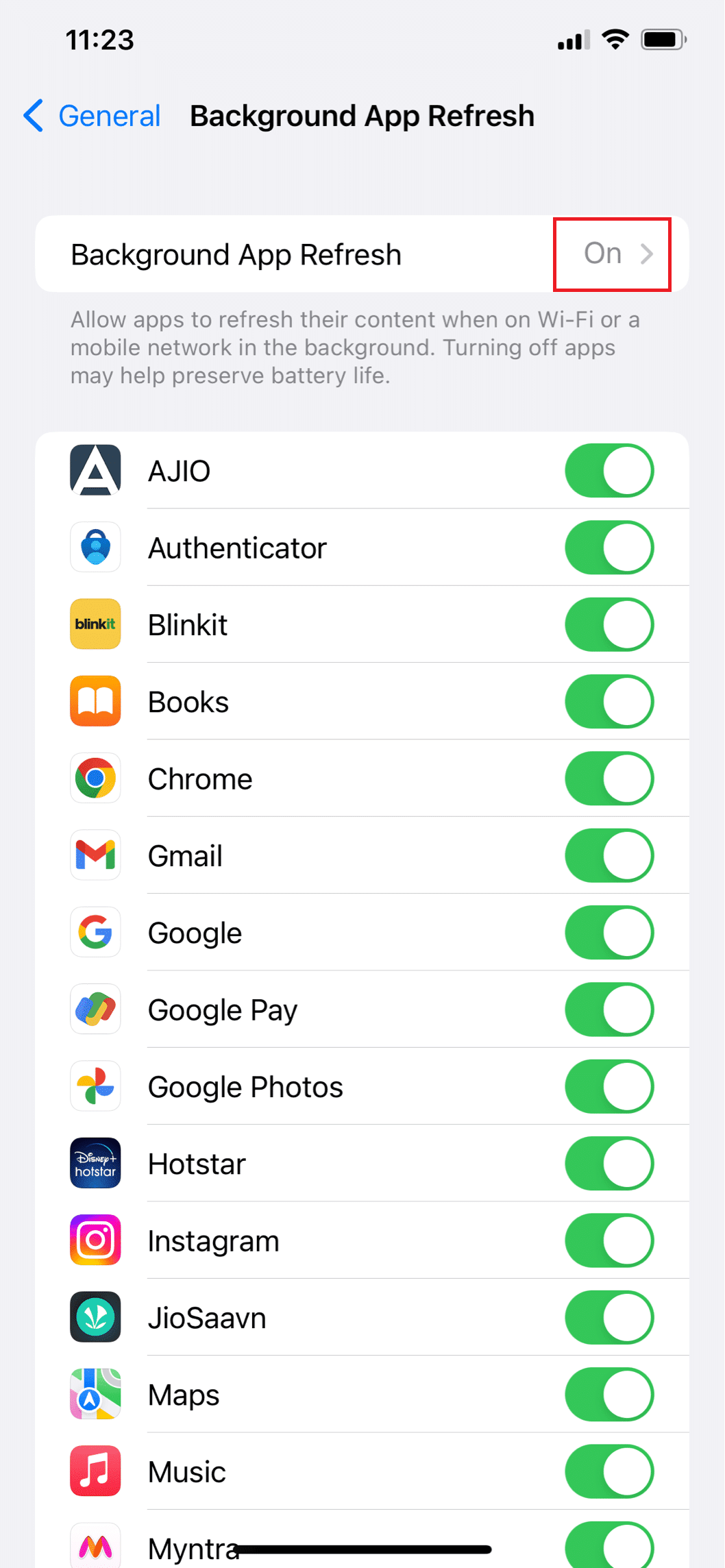
Methode 2: Apps aktualisieren
Oftmals kann der schlechte Aufbau einer App auch dazu führen, dass die Hintergrund-App-Aktualisierung auf dem iPhone nicht funktioniert. Wenn also die erste Methode nicht funktioniert hat, kann die Aktualisierung der App dies tun. Befolgen Sie die Schritte zur möglichen Behebung des Problems.
1. Öffnen Sie den App-Store.
2. Tippen Sie oben rechts auf das Profilbild.
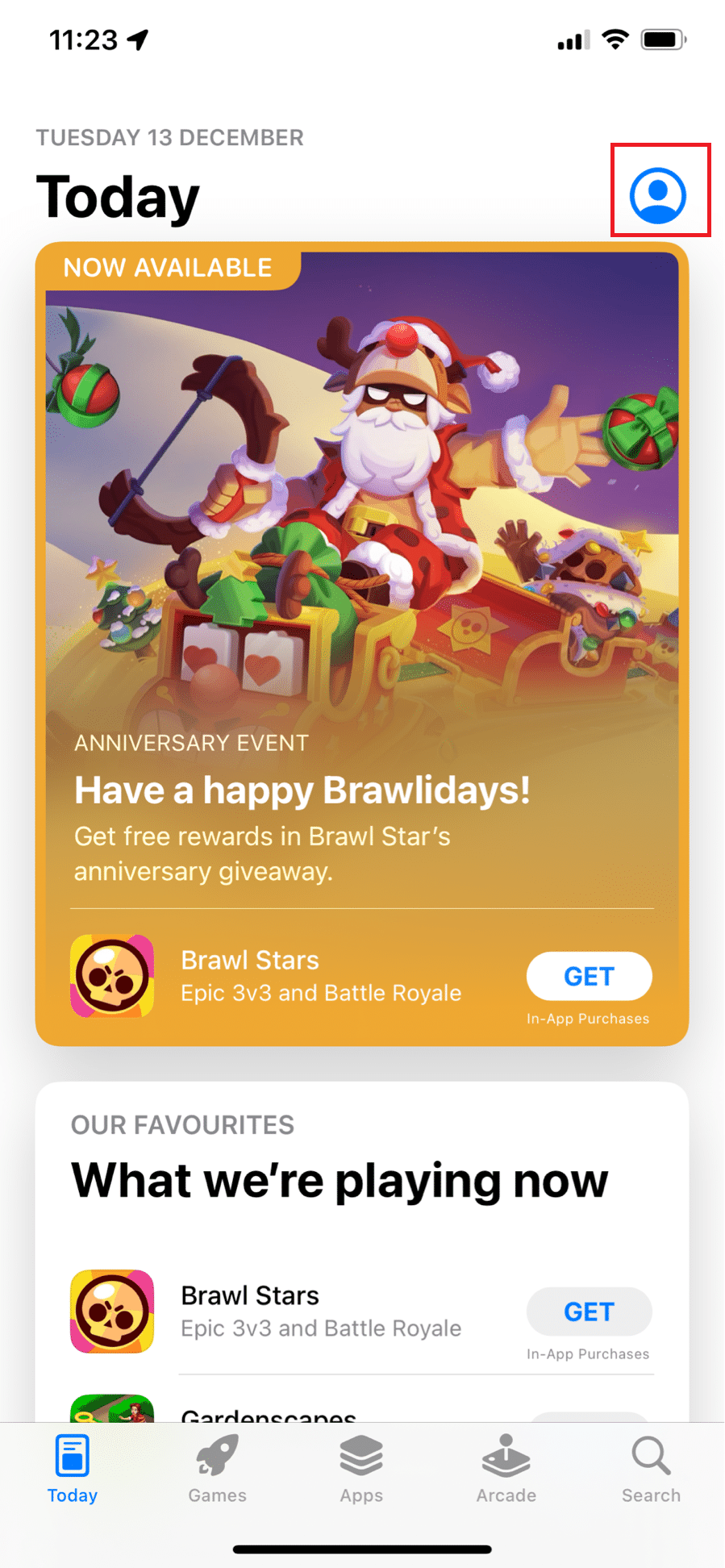
3. Suchen Sie auf der Kontoseite in der Liste der Apps, die auf eine Aktualisierung warten, nach der App.
4. Tippen Sie auf die App, falls vorhanden.
Methode 3: Deaktivieren Sie den Energiesparmodus
Ein Problem mit dem iPhone ist die Akkulaufzeit, und hier kommt der Energiesparmodus ins Spiel. Diese Funktion kann manchmal nützlich sein, aber dadurch wird auch automatisch der Hintergrund-App-Aktualisierungsschalter deaktiviert, der das Problem verursacht. Wenn Sie den Energiesparmodus auf Ihrem iPhone deaktivieren möchten, befolgen Sie die angegebenen Schritte.
1. Rufen Sie die Einstellungen-App auf Ihrem iPhone auf.
2. Scrollen Sie nach unten und wählen Sie Akku.
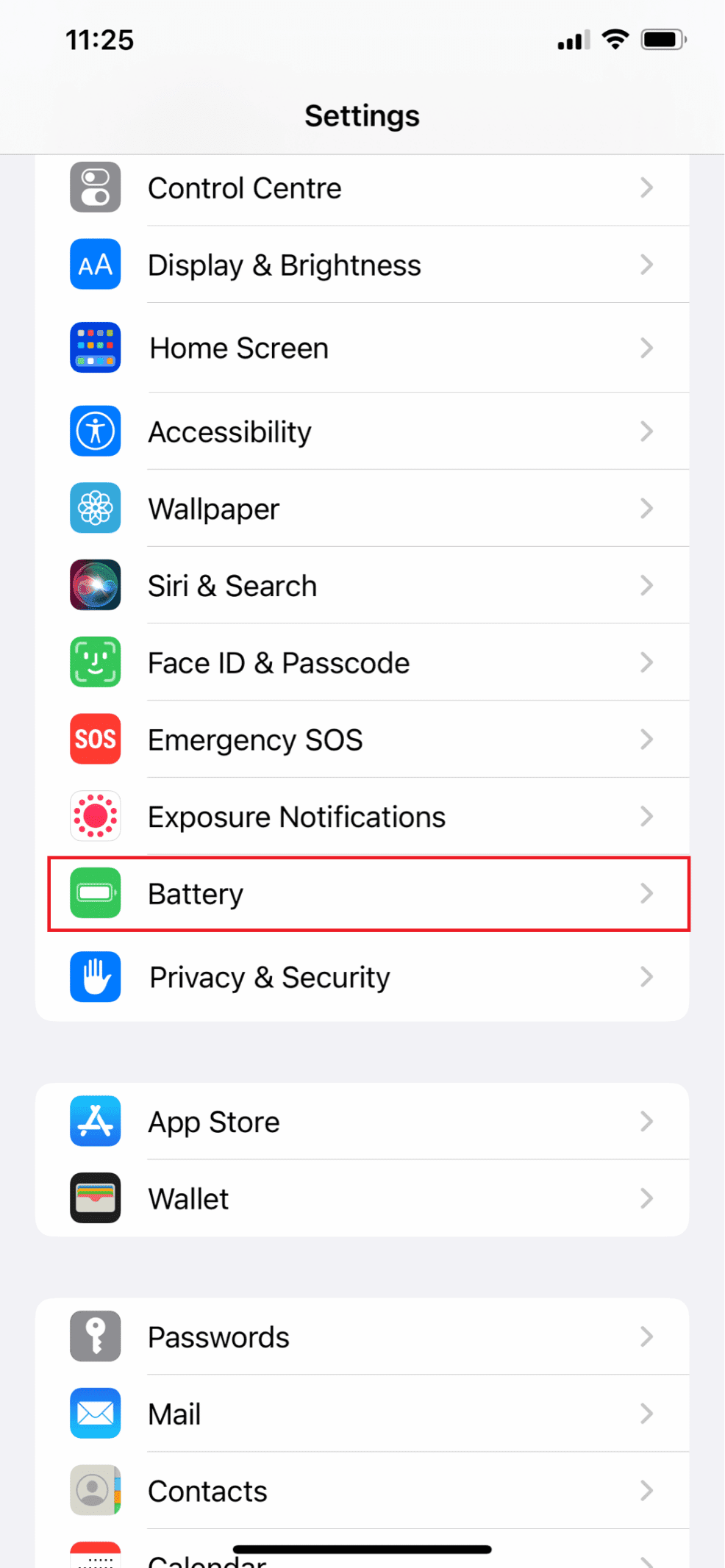
3. Schalten Sie den Energiesparmodus aus, um ihn zu deaktivieren.
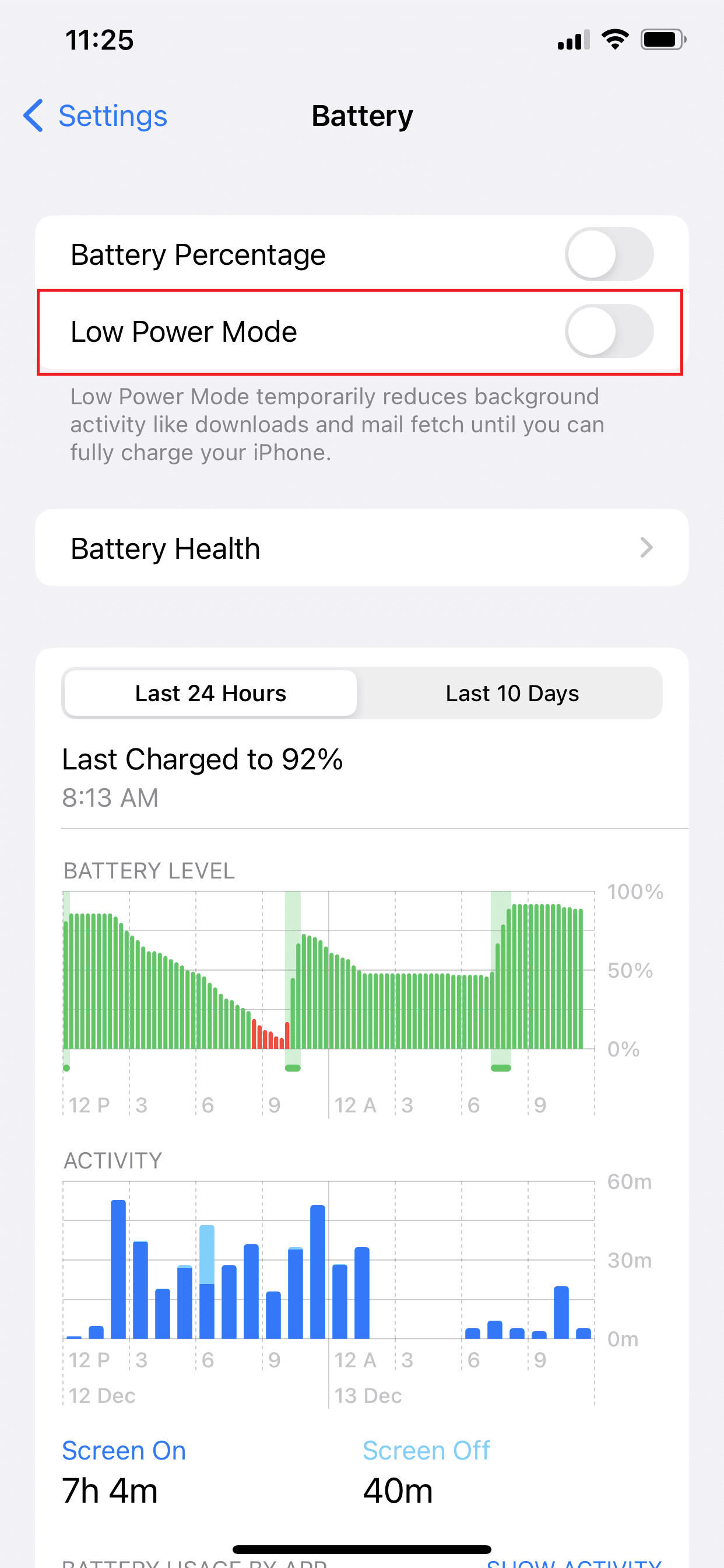
Wenn Sie diesen Schritt ausführen, sollte Ihr Problem gelöst sein, aber wenn es immer noch besteht, können Sie die nächsten Methoden verwenden, um zu sehen, ob es funktioniert oder nicht.
Methode 4: Verlassen Sie das Beta-Programm
Apple hat die Test Flight-App, über die sich die Benutzer als Beta-Tester registrieren können, um die frühen Builds verschiedener Apps zu verwenden. Bei jeder App in ihrer frühen Form können solche Probleme mit der Aktualisierung der Hintergrund-App auftreten. Wenn Sie mit einem solchen Problem konfrontiert sind, können Sie auch die Beta-App beenden und zur stabilen Version des App Store zurückkehren. Die Entscheidung für diese Methode kann helfen, das Problem der App-Aktualisierung im Hintergrund zu beheben.
Methode 5: Setzen Sie die iPhone-Einstellungen zurück
Die kleinste der kleinsten Optimierungen kann Ihre Antwort sein. Eine Sache, die auf Apple und auf keinem anderen Gerät zu finden ist, ist, dass Apple glücklicherweise eine universelle Option zum Zurücksetzen der Einstellungen integriert hat, die alle Schalter so zurücksetzt, wie sie waren. Um die Einstellungen auf Ihrem iPhone zurückzusetzen, können Sie diese Schritte ausführen.
1. Öffnen Sie die Einstellungen-App auf Ihrem iPhone.
2. Scrollen Sie nach unten zu Allgemein und tippen Sie darauf.

3. Navigieren Sie als Nächstes zu iPhone übertragen oder zurücksetzen und tippen Sie darauf.
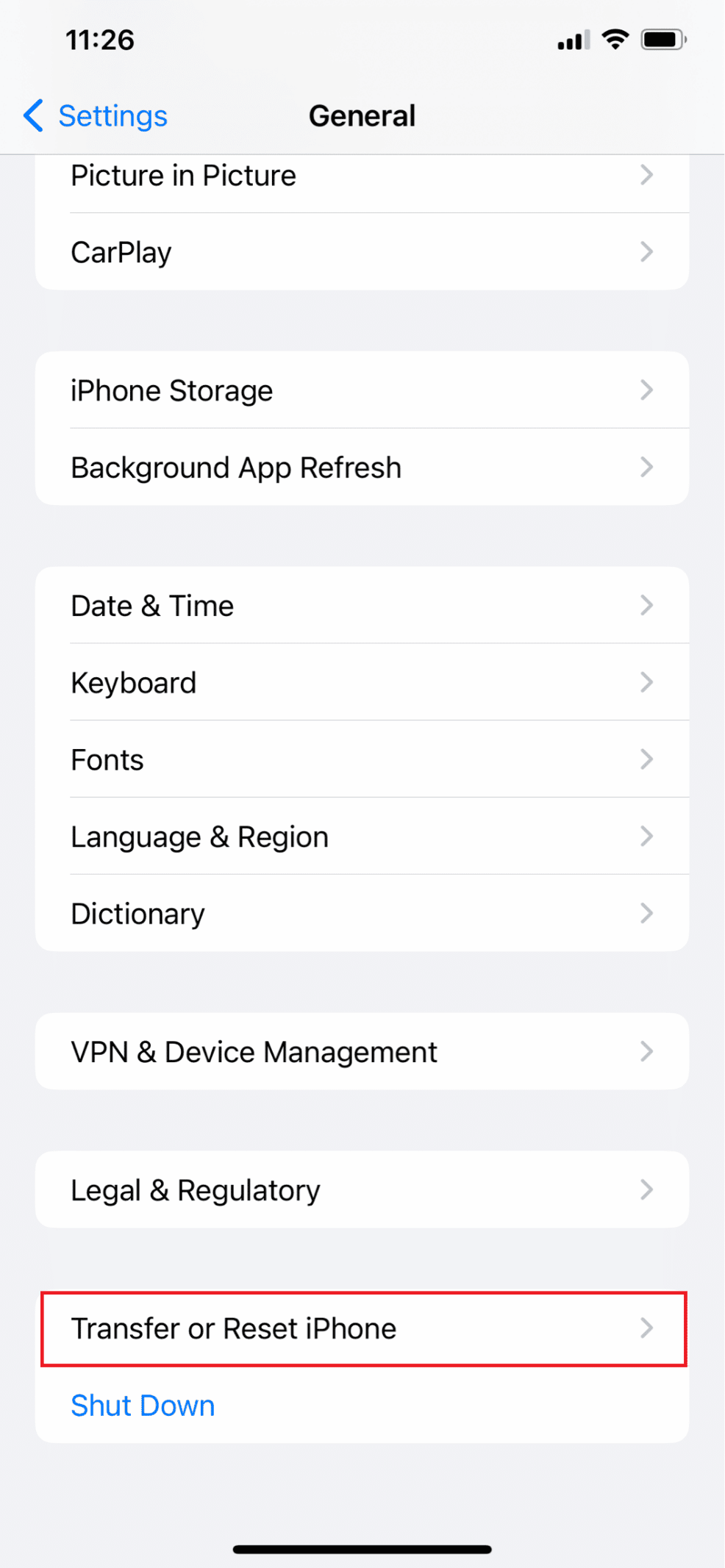
4. Wählen Sie als Nächstes Zurücksetzen.
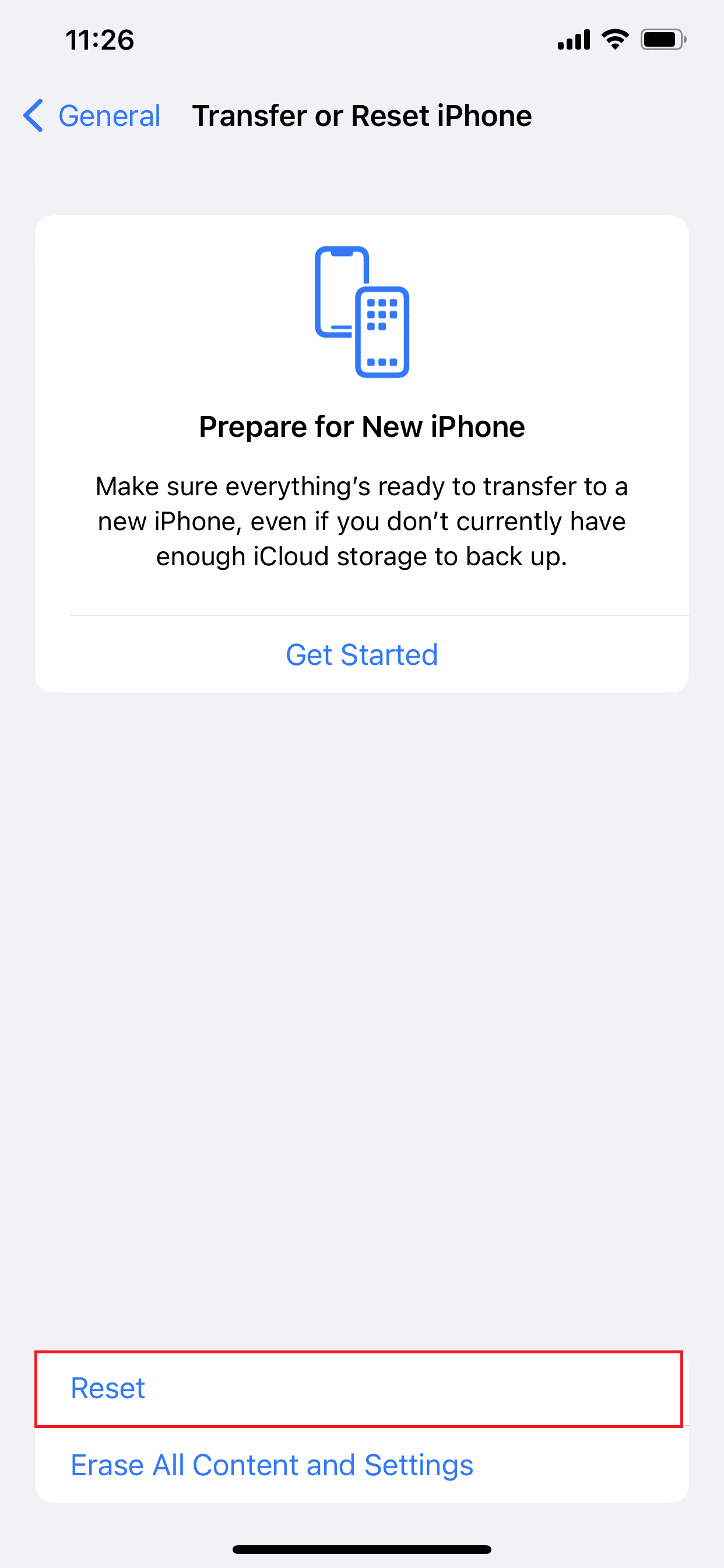
5. Wählen Sie als Nächstes Alle Einstellungen zurücksetzen.
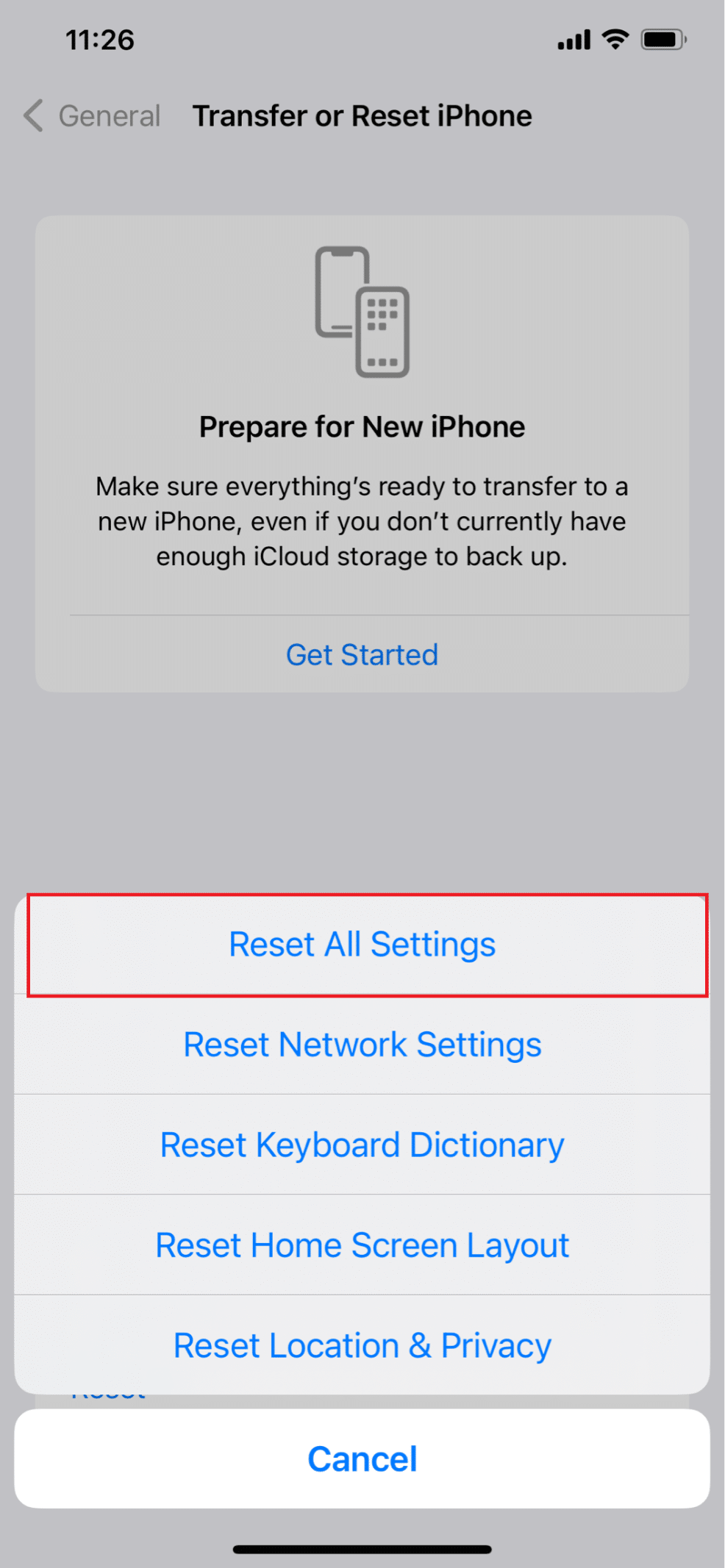
6. Geben Sie schließlich Ihr Passwort ein und warten Sie, bis der Reset abgeschlossen ist
Methode 6: iOS aktualisieren
Eine ältere Version von iOS kann auch viele Probleme verursachen, z. B. die Aktualisierung der Hintergrund-App. Wenn Sie eine ältere Version der App verwenden, ist diese möglicherweise nicht kompatibel und könnte die Ursache für dieses Problem sein. Befolgen Sie die Schritte, um iOS zu aktualisieren.
1. Gehen Sie zu Einstellungen.
2. Scrollen Sie zu Allgemein und tippen Sie darauf.
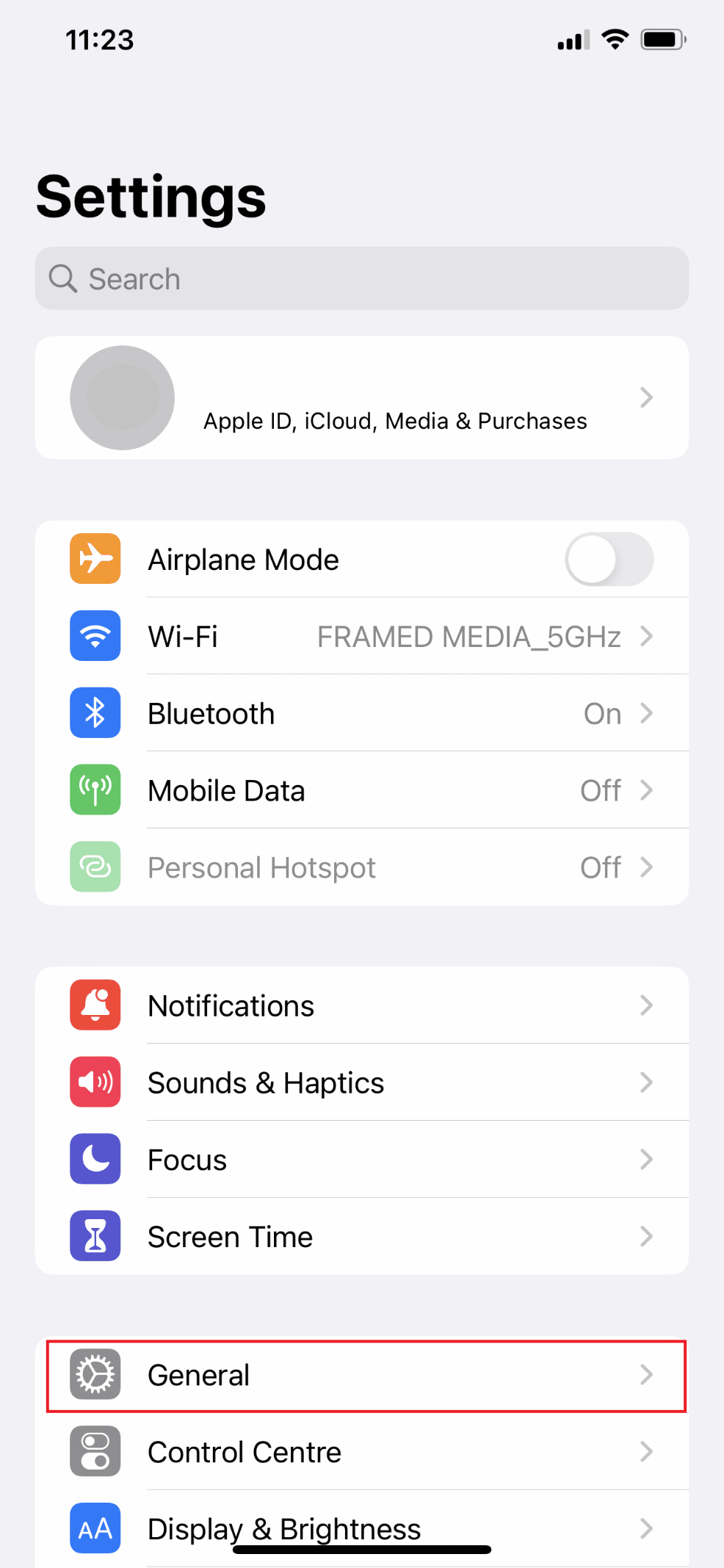
3. Wählen Sie Softwareaktualisierung.
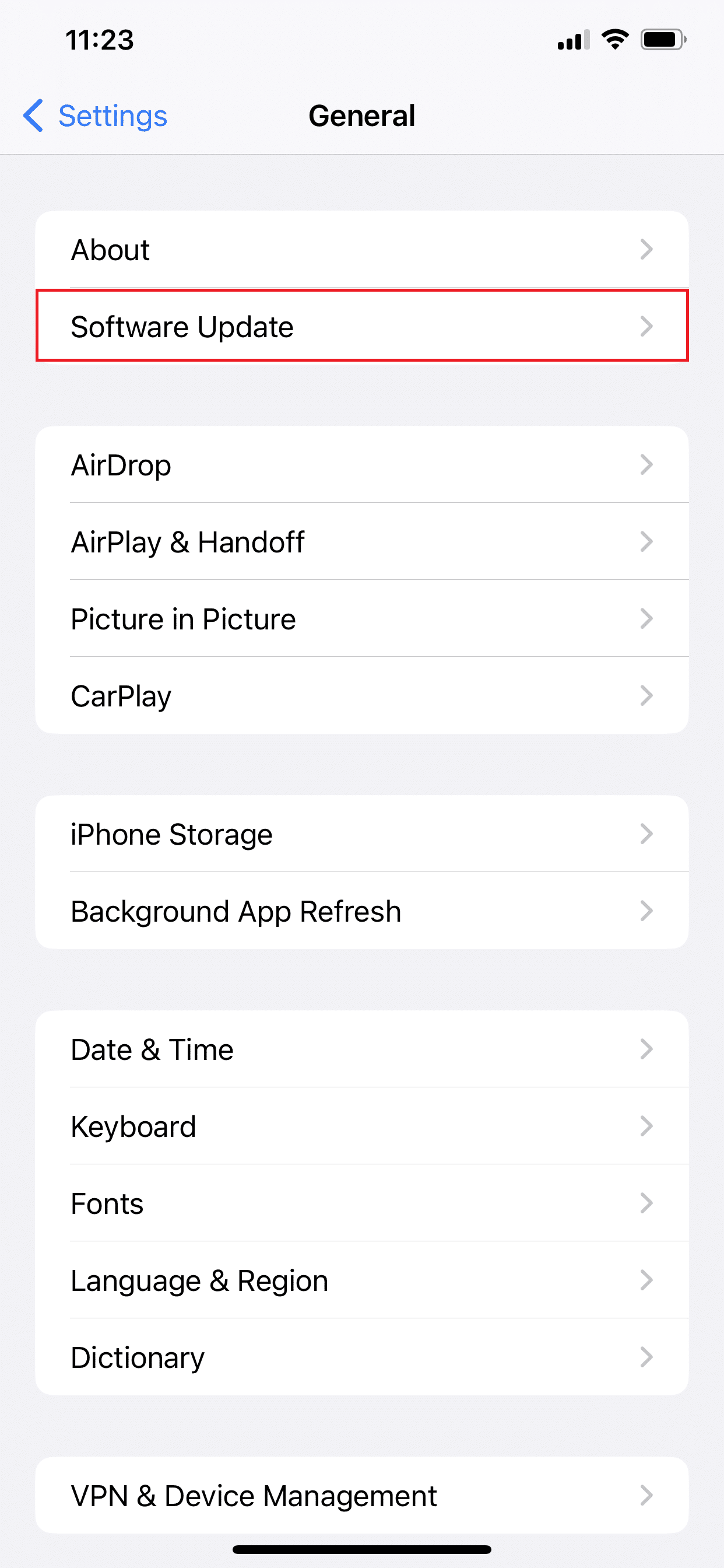
4. Tippen Sie auf Herunterladen und installieren, um das Gerät zu aktualisieren.
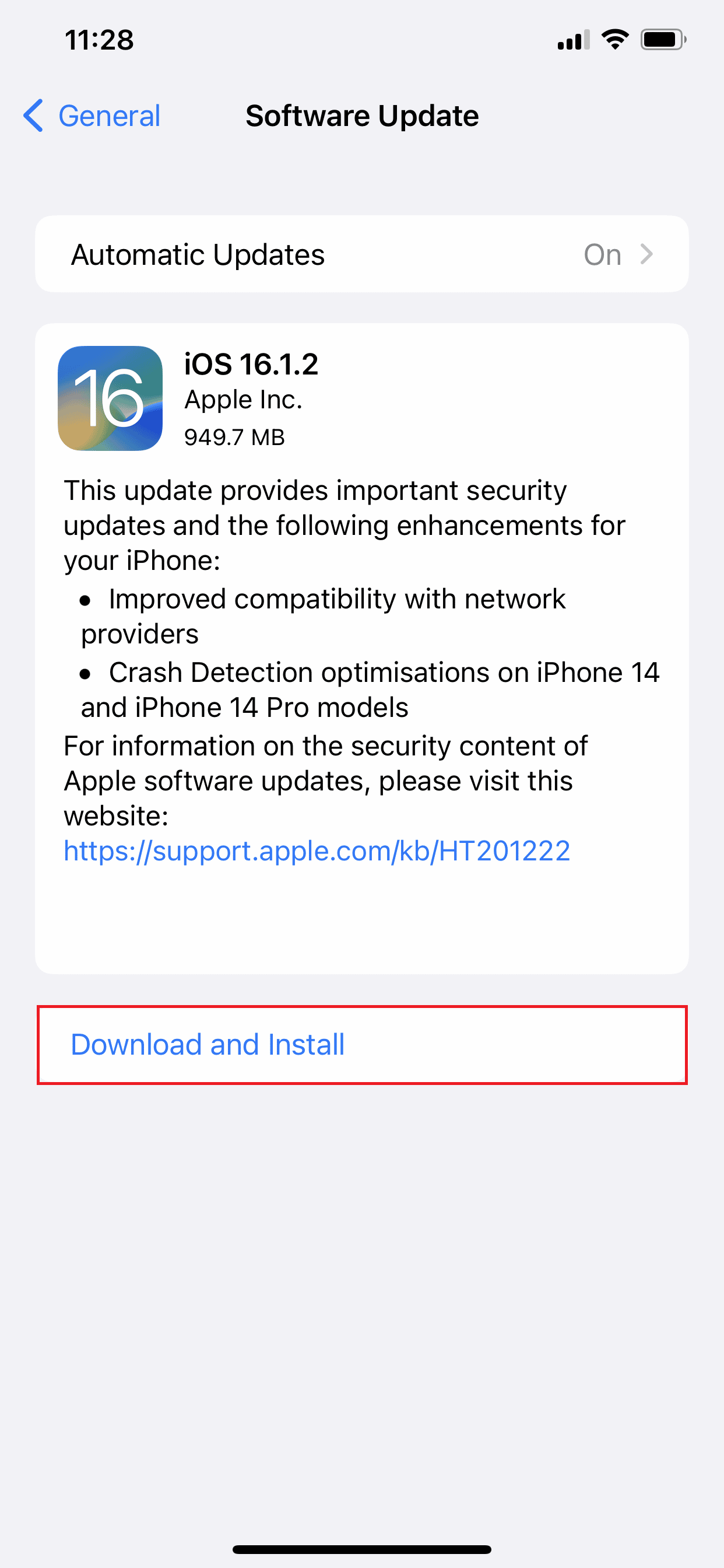
Methode 7: Wenden Sie sich an den iPhone-Support
Wenn eine der Methoden funktioniert hat, dann herzlichen Glückwunsch und wir freuen uns, wenn eine der bereitgestellten Methoden funktioniert hat, aber wenn sie nicht funktioniert hat, haben Sie immer noch die Möglichkeit, den App-Entwickler zu kontaktieren. Sie können eine App jederzeit melden, in jedem Fall reagiert sie nicht auf die Hintergrundaktualisierung, selbst nachdem die Funktion für die App zugelassen wurde. In einem Apple-Forum können Sie andere Benutzer über das Problem informieren und die Lösung diskutieren oder versuchen, Kontakt aufzunehmen iPhone-Support-Team.
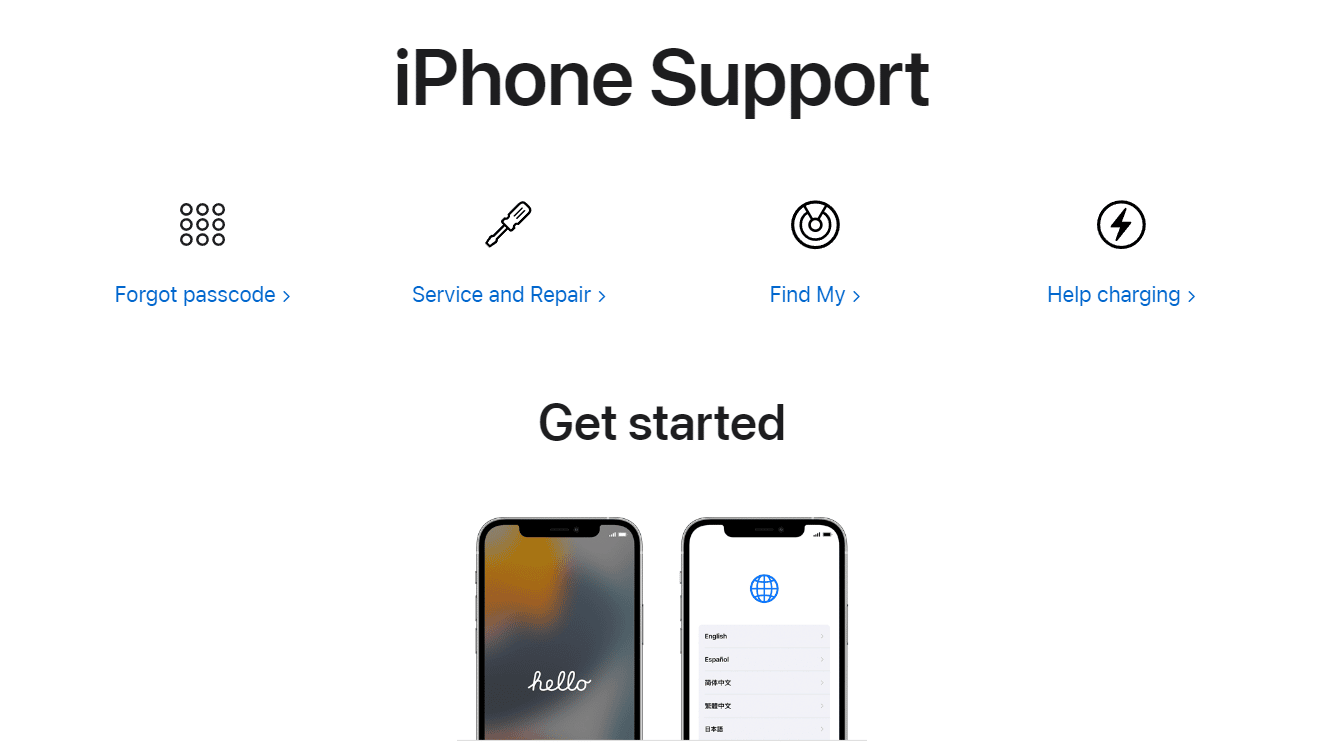
Wie viele Daten Hintergrund-App-Aktualisierung verwenden
Die Hintergrund-App-Aktualisierung umfasst automatische Updates, zeigt Benachrichtigungen auf Ihrem Startbildschirm an und liefert Ihnen die neuesten Informationen, wenn Sie die App das nächste Mal öffnen. Obwohl die Hintergrund-App-Aktualisierung aktiviert werden muss, um die neuesten Daten abzurufen, kann dies Ihren Akku entladen und Daten mit einer alarmierenden Geschwindigkeit verbrauchen. Auf ca. 3-5 MB pro Stunde. Wenn Sie Mobilfunkdaten speichern möchten, empfehlen wir Ihnen, die Hintergrund-App-Aktualisierung auf Ihrem iPhone zu deaktivieren.
Verlangsamt das Deaktivieren der Hintergrund-App-Aktualisierung das iPhone?
Nein, wenn Ihr iPhone neu ist, verlangsamt es das Telefon nicht wirklich, aber leider verlangsamt sich diese Standardeinstellung nach ein oder zwei Jahren der Nutzung.
Häufig gestellte Fragen (FAQs)
Q1. Wie oft sollte ich mein iPhone aktualisieren?
Ans. Das Auffrischen Ihres iPhones sollte etwa zwei Minuten Ihres Tages dauern. Dies hilft Ihnen, Speicherplatz zu sparen und Abstürze zu vermeiden, weshalb wir Ihnen empfehlen, Ihr Smartphone einmal pro Woche neu zu starten.
Q2. Welche Hintergrund-Apps entladen den Akku?
Ans. Sie müssen bemerkt haben, dass der Akku Ihres iPhones manchmal dramatisch entladen wird. Dies kann an der Verwendung großer Apps liegen, in denen Sie die meiste Zeit verbringen, wie z. B. Instagram, Netflix, YouTube, LinkedIn, WhatsApp, Snapchat, Facebook und viele mehr.
Q3. Was bewirkt die Aktualisierung der iPhone-Hintergrund-App?
Ans. Die App-Aktualisierung im Hintergrund ermöglicht automatische Updates einer App und erleichtert Ihnen die Verwendung einer App. In diesem Artikel haben wir besprochen, was eine Hintergrund-App-Aktualisierung ist und wie Sie damit zusammenhängende Probleme beheben können.
***
Wir hoffen, dass dieser Artikel Ihnen dabei geholfen hat, den Fehler „Hintergrundaktualisierung funktioniert nicht“ zu beheben, und hoffentlich haben Sie die Lösung für die ausgegraute Hintergrundaktualisierung des iPhone gefunden. Fühlen Sie sich frei, unsere Zweifel zu stellen, und vergessen Sie nicht, Ihre Vorschläge im Kommentarbereich unten hinzuzufügen. Lassen Sie uns wissen, welche Methode für Sie funktioniert hat.